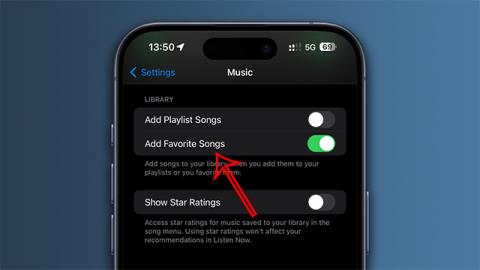For nylig blev Apple Music-applikationen opdateret til automatisk at tilføje yndlingssange til dit musikbibliotek, uden at vi manuelt behøver at tilføje eller søge efter vores yndlingssange. Favoritsange føjes automatisk til dit bibliotek og vises i sektionen Favoritter. Artiklen nedenfor viser dig, hvordan du automatisk tilføjer dine yndlingssange til Apple Music-biblioteket.
Instruktioner til at tilføje yndlingssange til Apple Music-biblioteket
Trin 1:
Først skal du åbne Indstillinger på din telefon og derefter klikke på Musik-applikationen . Så skal vi aktivere tilstanden Tilføj favoritsange .

Trin 2:
Åbn Apple Music-appen, og like sangen, albummet, kunstneren og afspilningslisten, som du vil. Med sangen klikker vi på stjerneikonet, mens sangen afspilles.

Hvis du vil kunne lide en kunstner , skal du besøge den pågældende kunstners side på Apple Music og klikke på stjerneikonet . For at kunne lide Apple Music-afspilningslisten skal du klikke på ikonet med tre prikker og vælge Favorit .
Så de sange, du kan lide, bliver automatisk tilføjet til Apple Music-biblioteket.

Trin 3:
Åbn biblioteket i Apple Music-applikationen, vi ønsker kun at vise favoritlisten over indhold i Apple Music-biblioteket, klik derefter på ikonet med 3 bindestreger og vælg Favoritter for kun at vise yndlingsindhold i dit Apple Music-bibliotek.
For at synkronisere ovenstående Apple Music-indstillinger for enheder, der deler den samme Apple ID-konto, går vi til Indstillinger > Musik og slår Bibliotekssynkronisering til for at synkronisere indstillinger.